
Edmund Richardson
0
2693
41
 Microsoft, Windows 8'i tanıttığında, onunla ilgili en ilginç şeylerden biri Internet Explorer'ın yeni yinelemesiydi. Başlat ekranı aracılığıyla görüntüleniyorsa, zayıflatılmış tarayıcı, düğmelerin konumu ve ekranın alt tarafına dizilmiş adres çubuğu (insanların genellikle okumadığı yerler) sayesinde web sayfalarını görüntülemek için maksimum alan sunar. Büyüleyici yeni bir yaklaşım, ancak Internet Explorer 10 görünüşte özellikler ve seçenekler konusunda düşük.
Microsoft, Windows 8'i tanıttığında, onunla ilgili en ilginç şeylerden biri Internet Explorer'ın yeni yinelemesiydi. Başlat ekranı aracılığıyla görüntüleniyorsa, zayıflatılmış tarayıcı, düğmelerin konumu ve ekranın alt tarafına dizilmiş adres çubuğu (insanların genellikle okumadığı yerler) sayesinde web sayfalarını görüntülemek için maksimum alan sunar. Büyüleyici yeni bir yaklaşım, ancak Internet Explorer 10 görünüşte özellikler ve seçenekler konusunda düşük.
Aslında, web’de gezinmekten başka bir şey yapamayacağını düşünebilirsiniz. Tabii ki yanılıyorsun. Windows 8'deki Masaüstü görünümü sayesinde hem Metro hem de geleneksel ayarları yapılandırabilirsiniz. “görünümler” tarayıcının.
Bu makale yeni görünüşlü Windows 8’i “Metro”, Microsoft ve teknoloji gazetecileri tarafından, Windows 8'de görülen ve daha önce Windows Phone aygıtlarında bulunan döşeme tabanlı arayüzü tanımlamak için popüler hale getirilen bir terimdir. Artık kullanıcı arayüzüne verilen isim olmasa da çoğu insanın aşina olduğu isim.
Varsayılan Arama Motorunu Değiştir
Son rakamlar, Bing'in pazar payının arttığını göstermiştir - ancak Google’ı arama için kullanmayı tercih ediyorsanız, Internet Explorer’ı Windows 8 Masaüstü görünümünde yeniden yapılandırabilirsiniz. Bu, tarayıcının her iki sürümünün de seçeneklerini bulabilir. Araçlar> İnternet Seçenekleri. Bir değişiklik yapıldıktan sonra, tarayıcının hem Başlangıç ekranına hem de Masaüstü sürümlerine yansır..
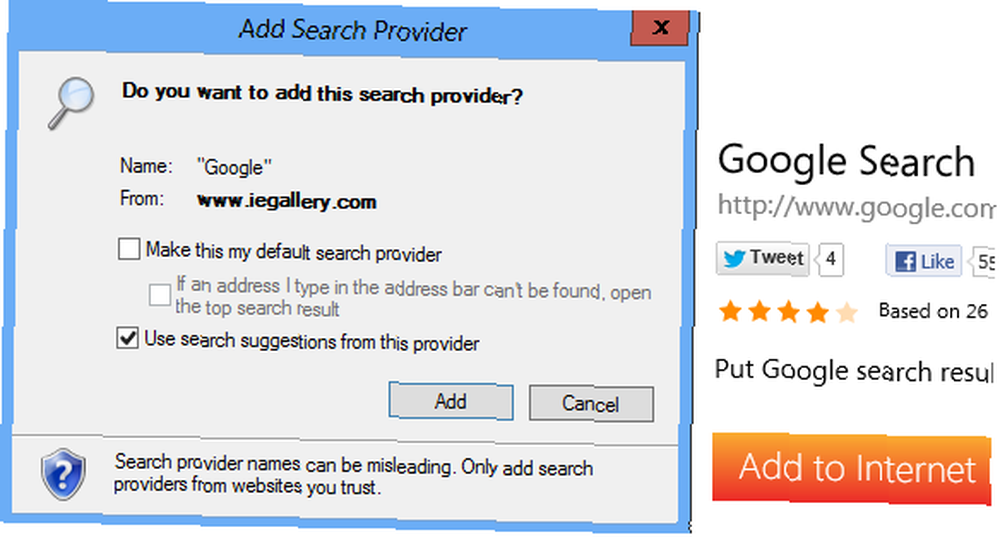
İçindeki vites / ayarlar menüsünü kullanarak “tam” Internet Explorer 10, açık Eklentileri yönet ve seç Arama Sağlayıcıları içinde Eklenti Türleri bölmesi; Bing'in kendi başına listelendiğini göreceksiniz. Pencerenin dibinde, Daha fazla arama sağlayıcı bul… link ve tercih galerisinden tercih ettiğiniz arama motorunu seçin. Google’ın yanı sıra listelenen DuckDuckGo’yu da bulacaksınız.
Seçiminizi yapın, tıklayın Internet Explorer’a ekleyin düğmesine basın ve Arama Sağlayıcı Ekle diyalog kutusu. Kontrol edin Bunu varsayılan arama sağlayıcım yap seçenek, tıklayın Eklemek ve Internet Explorer’ı kapatın. Şimdi her iki sürümde de yeni arama aracınız varsayılan olarak ayarlanmış olacak.
Sabitleme ve Sık Kullanılanlar
İlk bakışta, Internet Explorer 10 sık kullanılan bir düğmeye / yıldıza sahip görünmüyor. Bunun nedeni basittir - Artık yer imlerinize bir web sitesi eklemenin iki yolu vardır.
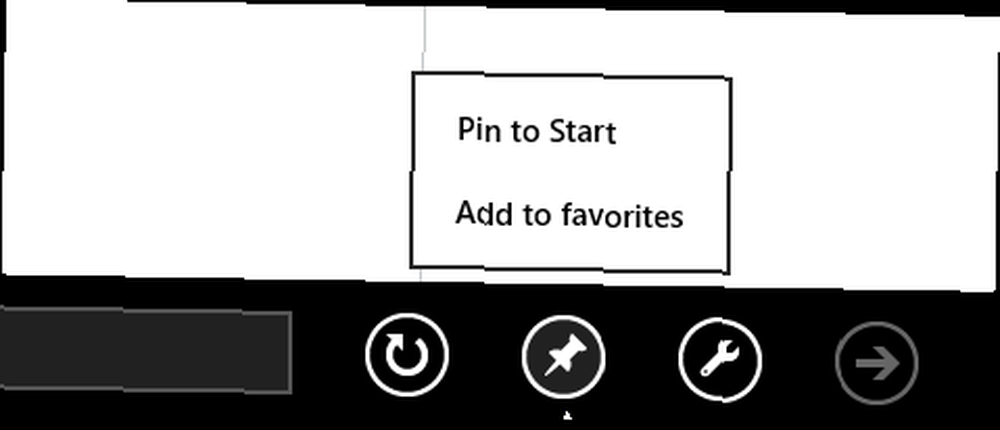
Windows 8'de, hem geleneksel bir yer imleri dizinine hem de pimler olarak bilinen bir dizi Başlat ekranı kısayoluna sahip olabilirsiniz. Internet Explorer 10, adres çubuğunun sağında bulunan bir Pin düğmesine sahiptir. Bunu tıklatarak veya dokunarak, web sitesini sık kullanılanlarınıza ekleme veya iğneleme seçeneğine sahip olacaksınız. Favorilere ekle ve Başlatmak için İğnele küçük bir açılır menüde görüntülenen seçenekler.
Sık Ziyaret Edilen Siteler ve İnternet Geçmişi
Sık kullanılanlar ve tarayıcı geçmişi, IE10'un iki sürümü arasında paylaşılır. Tarayıcı görünümüne bağlı olarak bunlara çeşitli şekillerde erişilebilir..
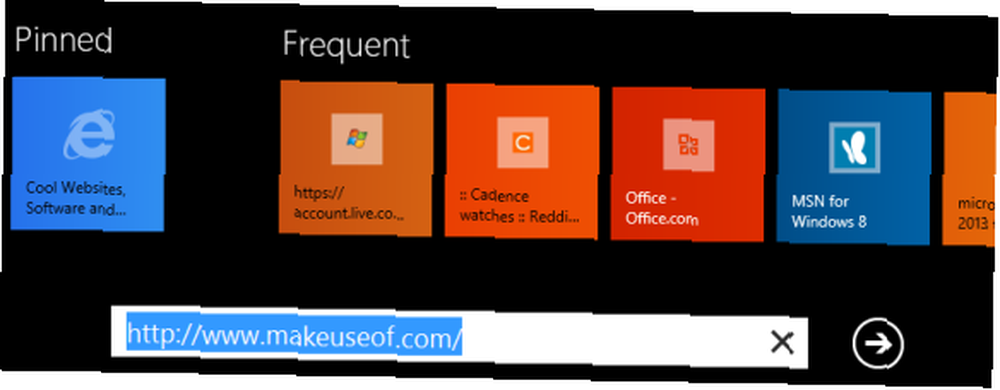
Düzenlenmiş Metro tarayıcı kullanıyorsanız, favori web sitelerini Adres Çubuğu'nu tıklatarak veya tuşuna basarak görüntüleyebilirsiniz. Alt + D. Göz atma geçmişi, tarayıcının bu görünümünde görüntülenmese de, Masaüstü sürümünden erişilebilir..
Desktop Internet Explorer 10 tarayıcısını kullanırken, Sık Kullanılanlar pencerenin sağ üst köşesindeki yıldız simgesini tıklatarak veya Alt + C klavye kombinasyonu Bu, Sık Kullanılanlar, Yayınlar ve Geçmiş merkezini görüntüler. Gözatma geçmişine Geçmiş sekmesinden erişilebilir..
Internet Explorer 10 Eklentileri
Internet Explorer 10’un Metro görünümünün Eklentiler için bir desteğe sahip olmadığını öğrenmek şaşırtıcı değildir..
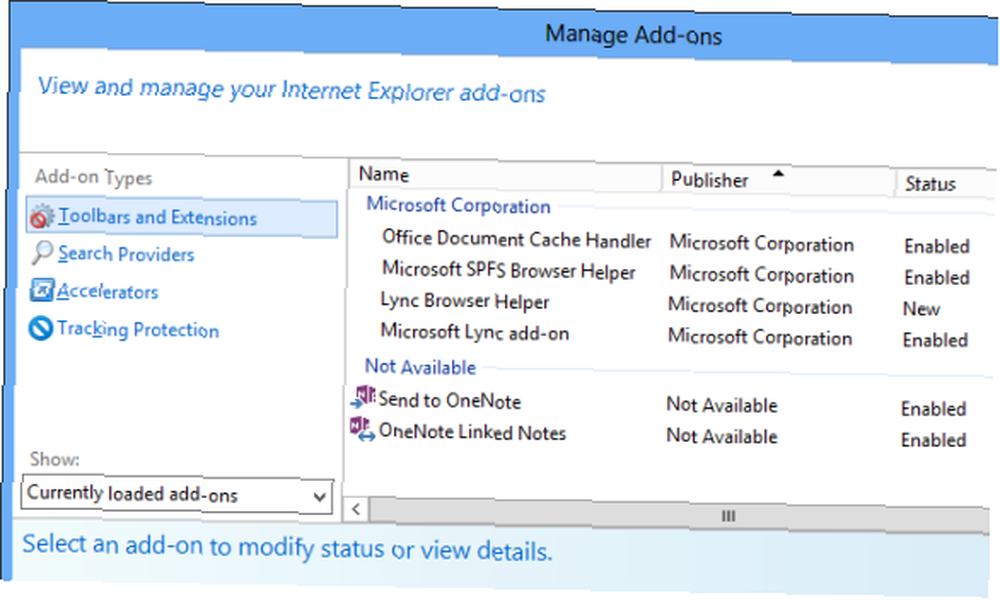
Bunun yerine, bunlar Masaüstü sürümünde kurulmalı ve kullanılmalıdır. Bunu yapmak için, Masaüstü görünümüne geçin, tarayıcıyı başlatın ve sağ üst köşedeki dişli / ayarlar düğmesini tıklayın. Çıkan menüde Eklentileri yönet ve kullan Eklenti Türleri eklentiyi bulmak için bir liste (başka bir terim için “Eklenti”) kullanmak istediğinizi Bu ekran sayesinde eklentileri etkinleştirebilir, devre dışı bırakabilir veya kaldırabilirsiniz..
Web Sitelerinin Konum İsteğinde Bulunmasını Engelleme
Giderek daha fazla sayıda web sitesi, tarama deneyiminize göre içeriği uyarlamak için yerelleştirme teknolojisine güveniyor. Bu tür bir ticari gözetimi reddetme özelliğini size sunmak için Microsoft, Windows 8 ve Internet Explorer 10'a kullanışlı bir yerelleştirme denetimi ekledi.
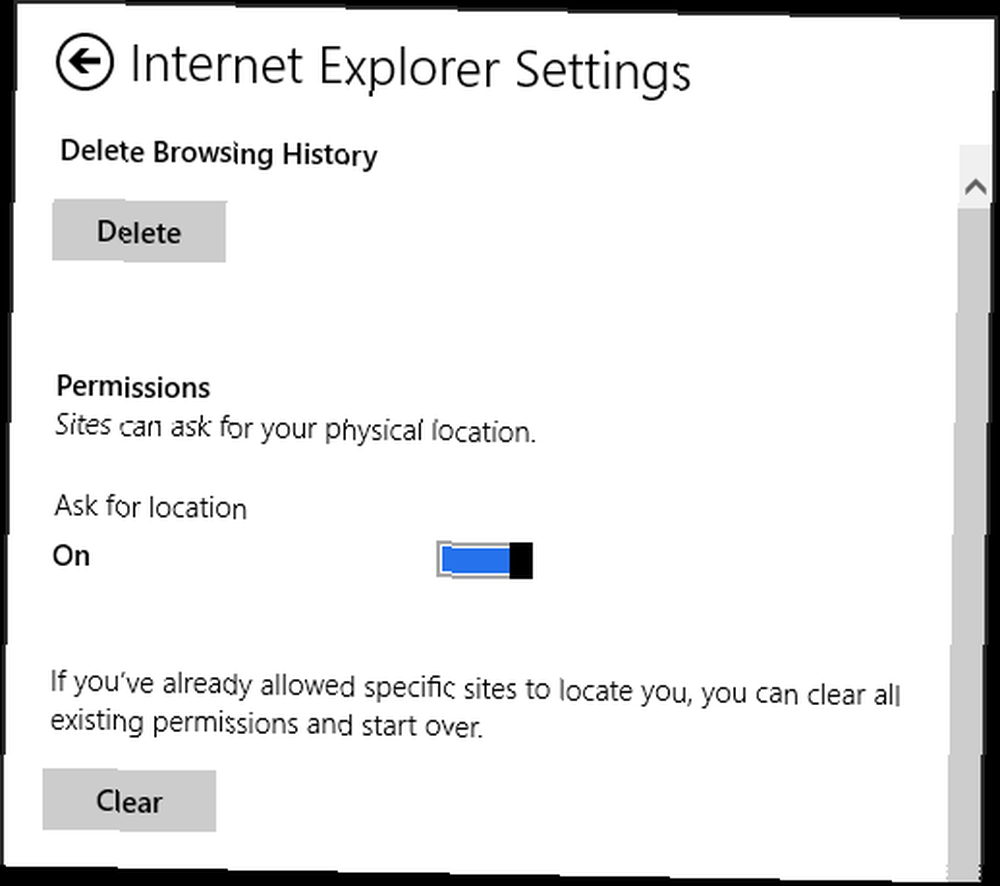
Başlat ekranında, Internet Explorer’ı başlatın ve Win + C veya Charms çubuğunu açmak için ekranın sağ kenarına dokunun. Click Ayarlar> İnternet Seçenekleri ve altında İzinler göreceksin Konum sor geçin. Ayarlanır üzerinde varsayılan olarak, bir dokunma işlevi devre dışı bırakacaktır.
Ayrıca not Açık anahtarın altındaki seçenek. Bu, daha önce konumunuzu paylaştığınız sitelerin sizi bulmasını önlemenizi sağlar.
Sonuç
İlk bakışta Metro görünümündeki Internet Explorer 10, hızlı gezinme için düğmesiz bir pencereden biraz daha fazla görünse de, tarayıcı Windows 8'in Masaüstü görünümünde önceki sürümler kadar esnek kalır.
Metro görünümünde tarih ve yapılandırma seçenekleri çok seyrek olsa da, bunların tümü geleneksel Internet Explorer penceresinde, masaüstünde mevcut. Gizlilik seçenekleri, eklentiler ve daha fazlası burada yönetilebilir ve tarayıcı için arka plan ayarlarını belirleyenler hem görünümleri hem de Desktop ve Metro'yu etkileyecektir..











